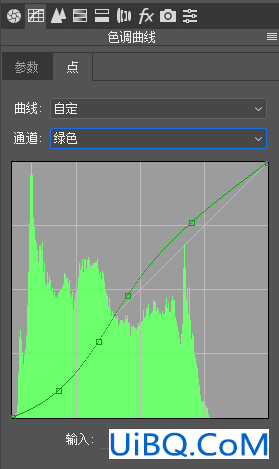
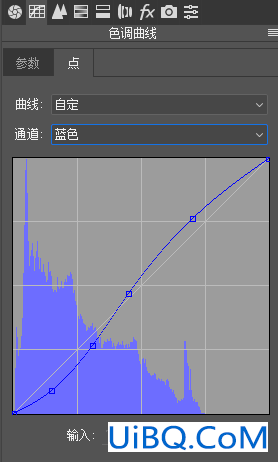
调整后:

下面进行调色处理:
选择HSL调整工具,思路5:画面颜色较统一,暖色以橙红色为主,冷色以青蓝色为主。
色相调整:将暖色都往橙红色靠拢,红色往橙色方向,橙色往红色方向,黄色往橙色方向,中性色绿色往黄色方向。
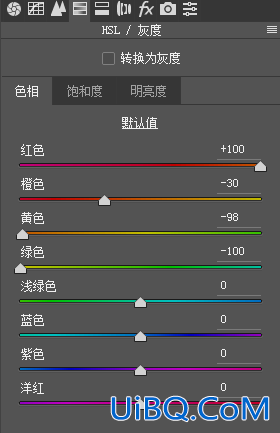
饱和度调整:
根据思路6:颜色低饱和度、低明亮度。所以需要降低暖色颜色饱和度,降低红色、橙色、黄色饱和度。降低冷色浅绿色、蓝色饱和度。
同时根据思路思路5:画面颜色较统一。将无关的紫色、洋红色去除,饱和度降低到-100。
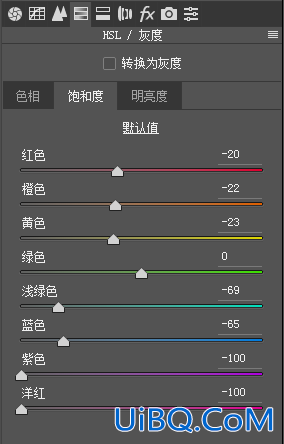
明亮度调整:降低画面暖色和冷色明亮度。
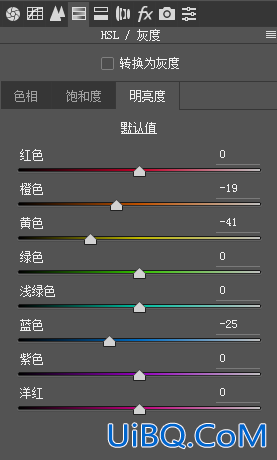
调整后:

这时画面大部分颜色已经出来,接下来进行思路7:暗部阴影偏暗青蓝色。
选择分离色的工具:
阴影里面加入青蓝色。

然后实现思路3:有明显的黑色暗角。
选择效果工具—裁剪后晕影,增加数量增加黑色暗角。
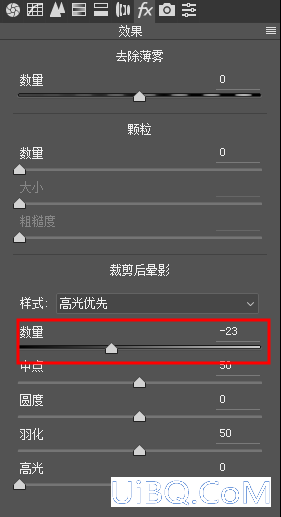
然后可以给画面稍微增加一点锐化优艾设计网_Photoshop高级、清晰度。
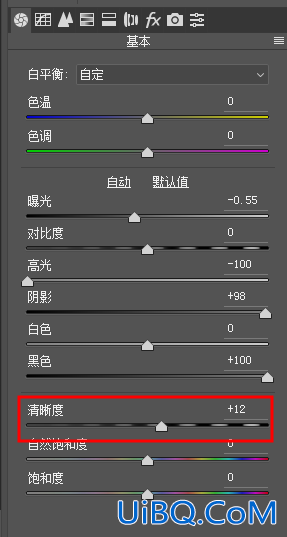
最后还需要整体看下画面颜色,思路4:整个画面偏冷色。
如果这时你的画面还是暖色较多的话,可以稍微降色温往蓝色调整,小曼这里照片调整后画面是以冷色为主,不需要调整色温。
完成:

这样照片就看起来超有电影感啦,再加上前期准备的就很好,后期制作起来也很快速和方便,快快跟着教程来学习一下吧,相信你可以做的更好。








 加载中,请稍侯......
加载中,请稍侯......
精彩评论